Подравняване на печатащата глава
Ако отпечатаните прави линии са разместени или резултатът от печата е незадоволителен, коригирайте положението на печатащата глава.
 Забележка
Забележка
-
Ако оставащото мастило е малко, подравняващият лист на печатащата глава няма да се отпечата правилно.
Сменете резервоара за мастило, чието мастило привършва.
Трябва да подготвите: лист обикновена хартия с формат A4 или Letter (може и рециклирана)*
* Използвайте хартия, която е бяла и чиста и от двете страни.
-
Уверете се, че захранването е включено.
-
Поставете обикновен лист хартия с размер A4 или Letter в касетата.
След като натиснете касетата обратно, екранът за регистрация на информация за хартията ще се покаже на LCD монитора. Изберете A4 или Letter за Раз.стр. (Page size) и Обикнов. хартия (Plain paper) за Тип (Type), след което натиснете бутона OK.
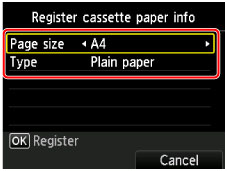
Ако на екрана се покаже съобщение, следвайте указанията в съобщението, за да завършите регистрацията.
-
Отворете внимателно изходната тава за хартия.
-
Отпечатайте листа за подравняване на печатащата глава.
-
Изберете
 Настройка (Setup) в екрана НАЧАЛО (HOME).
Настройка (Setup) в екрана НАЧАЛО (HOME).Ще се покаже екранът на менюто за настройка.
-
Изберете
 Поддръжка (Maintenance), след което натиснете бутона OK.
Поддръжка (Maintenance), след което натиснете бутона OK.Ще се появи екранът Поддръжка (Maintenance).
-
Изберете Авт. подрав. на печат. глава (Auto head alignment), след което натиснете бутона OK.
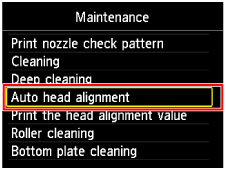
Ще се появи екранът за потвърждаване.
-
Изберете Да (Yes), след което натиснете бутона OK.
Листът за подравняване на печатащата глава ще се отпечата.
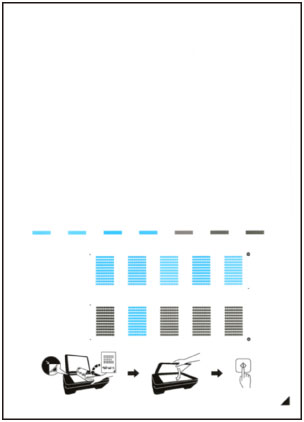
 Важно
Важно- Не докосвайте отпечатаните части на подравняващия лист на печатащата глава. Ако листът се зацапа или намачка, той може да не се сканира правилно.
-
Когато се появи съобщението "Графиките отпечатаха ли се правилно? (Did the patterns print correctly?)", проверете дали графиката е правилно отпечатана, изберете Да (Yes), след което натиснете бутона OK.
-
-
Сканирайте листа за подравняване на печатащата глава, за да коригирате позицията на печатащата глава.
-
Потвърдете съобщението, след което поставете листа за подравняване на печатащата глава на стъклото на скенера.
Поставете листа за подравняване на печатащата глава, така че ОТПЕЧАТАНАТА СТРАНА ДА Е НАДОЛУ и знакът
 да сочи долния десен ъгъл на листа със знака за подравняване
да сочи долния десен ъгъл на листа със знака за подравняване  .
.
-
Затворете внимателно капака за документи и натиснете бутона OK.
Машината ще започне да сканира листа за подравняване на печатащата глава и позицията на печатащата глава ще се коригира автоматично.
 Важно
Важно- Не отваряйте капака за документи и не премахвайте листа за подравняване на печатащата глава от стъклото на скенера, докато регулирането на позицията на печатащата глава не е приключило.
-
Ако на LCD монитора се появи съобщението за грешка, натиснете бутона OK, за да изчистите грешката, след което предприемете необходимите действия.
-
Когато се покаже съобщението за завършване, натиснете бутона OK.
Отстранете листа за подравняване на печатащата глава от стъклото на скенера.
-
 Забележка
Забележка
-
Ако резултатите от печата отново не са задоволителни след коригирането на положението на печатащата глава, както е описано по-горе, коригирайте позицията на печатащата глава ръчно от компютъра.
- За да отпечатате и да проверите текущите стойности на настройките на позицията на главата, изберете Печат. стойност. печат. глава (Print the head alignment value) в екрана Поддръжка (Maintenance).

